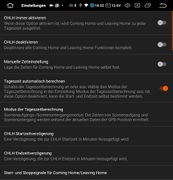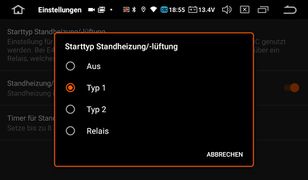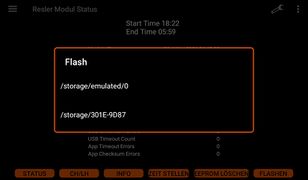Resler Modul Einstellungen: Unterschied zwischen den Versionen
André (Diskussion | Beiträge) K (→Direkt-Start der Standheizung/Standlüftung via Fernbedienung) |
André (Diskussion | Beiträge) K (→Resler Modul manuell flashen) |
||
| (47 dazwischenliegende Versionen desselben Benutzers werden nicht angezeigt) | |||
| Zeile 7: | Zeile 7: | ||
Sie befinden sich an zweiter Stelle in den I-BUS App Einstellungen und untergliedern sich in die Punkte: | Sie befinden sich an zweiter Stelle in den I-BUS App Einstellungen und untergliedern sich in die Punkte: | ||
* [https://wiki.ibus-app.de/index.php?title=Resler_Modul_Einstellungen#Spiegelsteuerung Spiegelsteuerung] | * [https://wiki.ibus-app.de/index.php?title=Resler_Modul_Einstellungen#Spiegelsteuerung Spiegelsteuerung] | ||
| − | * [https://wiki.ibus-app.de/index.php?title=Resler_Modul_Einstellungen | + | * [https://wiki.ibus-app.de/index.php?title=Resler_Modul_Einstellungen#Coming.2FLeaving_Home Coming/Leaving Home] |
* [https://wiki.ibus-app.de/index.php?title=Resler_Modul_Einstellungen#Lichtsteuerung Lichtsteuerung] | * [https://wiki.ibus-app.de/index.php?title=Resler_Modul_Einstellungen#Lichtsteuerung Lichtsteuerung] | ||
* [https://wiki.ibus-app.de/index.php?title=Resler_Modul_Einstellungen#Standheizung.2FStandl.C3.BCftung Standheizung/Standlüftung] | * [https://wiki.ibus-app.de/index.php?title=Resler_Modul_Einstellungen#Standheizung.2FStandl.C3.BCftung Standheizung/Standlüftung] | ||
| Zeile 22: | Zeile 22: | ||
RM Einstellungen Spiegel 01.jpg|Einstellungen Spiegelsteuerung | RM Einstellungen Spiegel 01.jpg|Einstellungen Spiegelsteuerung | ||
RM Einstellungen Spiegel 02.jpg|Startsignal An-/Abklappen | RM Einstellungen Spiegel 02.jpg|Startsignal An-/Abklappen | ||
| + | E39 Spiegel klappen.png|Taste für Spiegelanklappen (Nummer 3 im Bild) | ||
</gallery> | </gallery> | ||
* '''Spiegel An-/Ausklappen''': Setzt die Startbedingen für das An-/Ausklappen der Spiegel. Folgende Optionen sind verfügbar: | * '''Spiegel An-/Ausklappen''': Setzt die Startbedingen für das An-/Ausklappen der Spiegel. Folgende Optionen sind verfügbar: | ||
| Zeile 29: | Zeile 30: | ||
* '''Spiegel ausklappen invertieren''': Falls die Spiegel beim Entriegeln einklappen, kann die Funktionsweise hier umgekehrt werden | * '''Spiegel ausklappen invertieren''': Falls die Spiegel beim Entriegeln einklappen, kann die Funktionsweise hier umgekehrt werden | ||
* '''Spiegelausklappen bei Zündung ein''': Ausklappen der (eingeklappten) Spiegel erfolgt erst, wenn die Zündung Stufe 2 eingeschalten wird. | * '''Spiegelausklappen bei Zündung ein''': Ausklappen der (eingeklappten) Spiegel erfolgt erst, wenn die Zündung Stufe 2 eingeschalten wird. | ||
| + | <br /><br /> | ||
| + | '''Hinweis:''' Funktioniert nur, wenn Spiegel an-/abklappen ab Werk verbaut ist. Siehe Bild oben. | ||
<br /><br /> | <br /><br /> | ||
---- | ---- | ||
| + | |||
== Coming/Leaving Home == | == Coming/Leaving Home == | ||
<gallery mode="packed-hover"> | <gallery mode="packed-hover"> | ||
| Zeile 96: | Zeile 100: | ||
|- | |- | ||
| '''Leaving Home ''Stopp'' beim Türöffnen'''|| Stopp der Leaving Home Sequenz mit Öffnen einer Tür, sofern sie noch läuft. | | '''Leaving Home ''Stopp'' beim Türöffnen'''|| Stopp der Leaving Home Sequenz mit Öffnen einer Tür, sofern sie noch läuft. | ||
| + | |- | ||
| + | | '''CHLH in Tiefgarage aktivieren'''|| Wenn diese Option aktiviert ist, wird CH/LH aktiv geschaltet, falls das GPS Signal weg ist (dauert etwa 60 Sekunden), z.B. in einer Tiefgarage. Das heißt auch außerhalb der gesetzten Zeit starten die Lichter, wenn das GPS Signal fehlt. | ||
|} | |} | ||
Diese Funktionen sind teils gegeneinander verriegelt, das sie sich gegenseitig ausschließen. | Diese Funktionen sind teils gegeneinander verriegelt, das sie sich gegenseitig ausschließen. | ||
| Zeile 101: | Zeile 107: | ||
RM Einstellungen CHLH 02.jpg|Startsignal CHLH | RM Einstellungen CHLH 02.jpg|Startsignal CHLH | ||
</gallery> | </gallery> | ||
| + | |||
=== Lichtsequenzen für Coming Home/Leaving Home === | === Lichtsequenzen für Coming Home/Leaving Home === | ||
Das Resler Modul verfügt über einen Microcontroller und ein Uhr-Modul, so dass beliebig Lichtsequenzen für CHLH erstellt werden können.<br /> | Das Resler Modul verfügt über einen Microcontroller und ein Uhr-Modul, so dass beliebig Lichtsequenzen für CHLH erstellt werden können.<br /> | ||
| − | Möglich sind insgesamt bis zu | + | Möglich sind insgesamt bis zu 100 Sequenzen die auf CH und LH beliebig aufgeteilt werden können. |
Setzen der Lichtabfolge erfolgt wie bereits bekannt über den Menüpinkt [https://wiki.ibus-app.de/index.php?title=App_Einstellungen_v2#Lichtsteuerung Lichtsteuerung]<br /> | Setzen der Lichtabfolge erfolgt wie bereits bekannt über den Menüpinkt [https://wiki.ibus-app.de/index.php?title=App_Einstellungen_v2#Lichtsteuerung Lichtsteuerung]<br /> | ||
<gallery mode="packed-hover"> | <gallery mode="packed-hover"> | ||
| Zeile 116: | Zeile 123: | ||
Nach dem Erstellen/Laden/Import der Lichtsequenz: | Nach dem Erstellen/Laden/Import der Lichtsequenz: | ||
# Tippen auf „Speichern“ | # Tippen auf „Speichern“ | ||
| − | # z.B. Speicherplatz 2 - 6 wählen | + | # z.B. Speicherplatz 2 - 6 wählen (Speicherplatz 1 ist in der App für "2x Lichthupe vorgesehen, nicht für CHLH) |
# Frage zur Verwendung als Coming/Leaving Home bestätigen | # Frage zur Verwendung als Coming/Leaving Home bestätigen | ||
# Verwendung für Coming ODER Leaving Home wählen | # Verwendung für Coming ODER Leaving Home wählen | ||
# Senden an Resler Modul bestätigen | # Senden an Resler Modul bestätigen | ||
| − | # Erfolgreiches Schreiben auf Resler Modul abwarten, bei Fehler erneut bei 1) starten | + | # Erfolgreiches Schreiben auf Resler Modul abwarten, bei Fehler erneut bei 1) starten<br /><br /> |
| − | + | ||
| + | === Download und Einfügen von Beispiel-Lichtsequenzen für Coming Home/Leaving Home === | ||
| + | In der Lichtsteuerung" gibt es im Punkt „'''Laden'''“ nun auch den '''Import''' vom Resler Modul oder vom Speicher des Radios.<br /> | ||
| + | Hier findet Ihr [https://download.ibus-app.de/Lightshow/ Beispiel-Lichtsequenzen].<br /> | ||
| + | # Einfach die *.xml Datei der gewünschten Lichtshow herunter laden (z.B. in den Ordner "../elumated0/Download" - also dem Download-Ordner auf dem internen Speicher) | ||
| + | # In der I-BUS App die Lichtsteuerung im linken Menü öffnen | ||
| + | # Menü "Laden" öffnen und hier ganz unten auf "Import" tippen | ||
| + | # den gewünschten Speicherort wählen (z.B. Ordner "Download") | ||
| + | # gewünschte *.xml Datei auswählen | ||
| + | # Lichtshow wird geladen und gezeigt | ||
| + | # Lichtshow auf einem Speicherplatz (2-6)speichern | ||
| + | # Abfrage zur Nutzung als "Coming/Leaving Home" bestätigen | ||
| + | # Festlegung für Coming- ODER Leaving Home wählen | ||
| + | # Dialog zum Schreiben auf das Modul bestätigen | ||
| + | ggf. Vorgang für die das noch nicht gesetzte Coming- oder Leaving Home wiederholen. | ||
<br /> | <br /> | ||
<br /> | <br /> | ||
---- | ---- | ||
| + | |||
== Lichtsteuerung == | == Lichtsteuerung == | ||
<gallery mode="packed-hover"> | <gallery mode="packed-hover"> | ||
| − | RM Einstellungen lights 01.jpg|Einstellungen Lichtsteuerung | + | RM Einstellungen lights 01.jpg|Licht-Funktionen Menü - Lichtsteuerung via Resler Modul aktiv |
| + | RM Einstellungen lights 01a.jpg|Licht-Funktionen Menü - Lichtsteuerung via App aktiv | ||
RM Einstellungen lights 02.jpg|Einstellungen Lichtsteuerung | RM Einstellungen lights 02.jpg|Einstellungen Lichtsteuerung | ||
RM Einstellungen lights 03.jpg|Einstellungen Lichtsteuerung | RM Einstellungen lights 03.jpg|Einstellungen Lichtsteuerung | ||
| Zeile 135: | Zeile 158: | ||
</gallery> | </gallery> | ||
In der Lichtsteuerung kann generell umgeschalten werden, ob die Funktionen vom Resler Modul oder der App umgesetzt werden sollen.<br /> | In der Lichtsteuerung kann generell umgeschalten werden, ob die Funktionen vom Resler Modul oder der App umgesetzt werden sollen.<br /> | ||
| − | Vorteil der Steuerung via Resler Modul ist vor allem, dass es unabhängig von App und Radio funktioniert. Das heißt auch ausgeschaltetem Radio oder App sind die Funktionen verfügbar.<br /> | + | Vorteil der Steuerung via Resler Modul ist vor allem, dass es unabhängig von App und Radio funktioniert. Das heißt auch bei ausgeschaltetem Radio oder geschlossener I-BUS App sind die Funktionen verfügbar.<br /> |
| − | Ansonsten entsprechen diese Funktionen denen der App. | + | Ansonsten entsprechen diese Funktionen denen der App.<br /> |
| + | Zum "Abschalten" des Tagfahrlichts einfach alle Leuchten abwählen. | ||
<br /><br /> | <br /><br /> | ||
---- | ---- | ||
| + | |||
== Standheizung/Standlüftung == | == Standheizung/Standlüftung == | ||
| + | <font color="red"><big>'''HINWEIS: wird bei Fahrzeugen OHNE Standheizung die Funktion auf Standheizung gesetzt und diese gestartet, so kommt es zu Fehlfunktionen. Oft wird das Gebläse gestartet und kann nur durch Abklemmen der Fahrzeugbatterie gestoppt werden!!! Stellen Sie daher sicher ob eine Standheizung verbaut ist.'''</big> </font> <br /> | ||
| + | <font color="red"><big>Ein Indiz auf eine verbaute Standheizung kann(!) einen Aufkleber der Firma "Webasto" im Motorraum auf dem Dom links sein. Allerdings ist dieser auch vorhanden, wenn bei Dieselfahrzeugen nur ein Zuheizer codiert ist.</big> </font> | ||
<gallery mode="packed-hover"> | <gallery mode="packed-hover"> | ||
RM STH 00.jpg|Einstellungen Standheizung/Standlüftung | RM STH 00.jpg|Einstellungen Standheizung/Standlüftung | ||
| Zeile 154: | Zeile 181: | ||
| '''Typ 2'''|| E38/E39/E53 mit Low BC Tacho | | '''Typ 2'''|| E38/E39/E53 mit Low BC Tacho | ||
|- | |- | ||
| − | | '''Relais'''|| Bei E46/E83/E85 erfolgt die Ansteuerung via +12V Schaltsignal statt über das BUS System. Mit Nachrüstung eines Relais (nicht enthalten) kann | + | | '''Relais'''|| Bei E46/E83/E85 erfolgt die Ansteuerung der Standheizung via +12V Schaltsignal statt über das BUS System.<br /> |
| + | Mit '''Nachrüstung eines Relais''' (nicht enthalten) kann ein Relais via Massesignal an der grünen Litze vom Resler Modul geschaltet werden.<br /> | ||
| + | '''WICHTIG! Es wird ein 12V Relais mit mehr als 250 Ohm Erregerwicklung und Freilaufdiode benötigt! Anderenfalls kann das Modul zerstört werden.''' | ||
|} | |} | ||
Für die Entscheidung welcher Typ gesetzt werden muss bitte prüfen: [[Habe ich High oder Low BC?]]<br /> | Für die Entscheidung welcher Typ gesetzt werden muss bitte prüfen: [[Habe ich High oder Low BC?]]<br /> | ||
| Zeile 161: | Zeile 190: | ||
Mit der Fernbedienung im Fahrzeugschlüssel kann Standheizung/Standlüftung direkt gestartet/beendet werden.<br /> | Mit der Fernbedienung im Fahrzeugschlüssel kann Standheizung/Standlüftung direkt gestartet/beendet werden.<br /> | ||
Dazu mit dem Schieberegler festlegen, ob Standheizung oder Standlüftung genutzt werden soll.<br /> | Dazu mit dem Schieberegler festlegen, ob Standheizung oder Standlüftung genutzt werden soll.<br /> | ||
| + | Sofern die Option "altes GM wegen einem älteren Baujahr des BMW E38/E39 aktiviert werden muss entfällt diese Option. Siehe "[https://wiki.ibus-app.de/index.php?title=Resler_Modul_Einstellungen#Altes_GM-Modul Altes GM-Modul]"<br /> | ||
| + | |||
{| class="wikitable" | {| class="wikitable" | ||
|- | |- | ||
| − | | '''Start der Standheizung/Standlüftung'''|| Das Fahrzeug muss verriegelt sein. Schließen-Taste auf dem Schlüssel für ca. 2s Drücken und halten. Der Start wird durch '''2x "Blinken"''' optisch bestätigt. | + | | '''Start der Standheizung/Standlüftung'''|| Das Fahrzeug muss verriegelt sein. Schließen-Taste auf dem Schlüssel für ca. 2s Drücken und halten. Der Start wird durch '''2x "langsam Blinken"''' optisch bestätigt. |
|- | |- | ||
| − | | '''Stopp der Standheizung/Standlüftung'''|| Das Fahrzeug muss verriegelt sein und die Standheizung/Standlüftung laufen. Schließen-Taste auf dem Schlüssel für ca. 2s Drücken und halten. Der Stopp wird durch '''3x "Blinken"''' optisch bestätigt. Hinweis: Die Standheizung kühlt mit dem Brennluftgebläse ca. 180s nach, so dass sie nicht sofort verstummt. | + | | '''Stopp der Standheizung/Standlüftung'''|| Das Fahrzeug muss verriegelt sein und die Standheizung/Standlüftung laufen. Schließen-Taste auf dem Schlüssel für ca. 2s Drücken und halten. Der Stopp wird durch '''3x "langsam Blinken"''' optisch bestätigt. Hinweis: Die Standheizung kühlt mit dem Brennluftgebläse ca. 180s nach, so dass sie nicht sofort verstummt. |
|} | |} | ||
| − | |||
<br /><br /> | <br /><br /> | ||
| Zeile 195: | Zeile 225: | ||
RM STH 03.jpg|Standheizung/Standlüftung -Timer-Einstellung | RM STH 03.jpg|Standheizung/Standlüftung -Timer-Einstellung | ||
</gallery> | </gallery> | ||
| + | <br /><br /> | ||
| + | ---- | ||
| + | |||
| + | == Baureihe ändern == | ||
| + | <gallery mode="packed-hover"> | ||
| + | RM Einstellungen Baureihe.jpg|Baureihe ändern | ||
| + | </gallery><br /> | ||
| + | '''Zusätzlich''' zur korrekt gesetzten '''Baureihe''' in den den '''allgemeinen Einstellungen der I-BUS App''' bitte prüfen, ob die Baureihe des Fahrzeuges in den '''Resler Modul Einstellungen''' zum Fahrzeugtyp passt!<br /> | ||
| + | Das ist essentiell für eine korrekte Funktion.<br /> | ||
| + | <font color="red"><big>'''Ist die falsche Baureihe gewählt, kann es zu Fehlfunktionen kommen!'''</big></font> | ||
<br /><br /> | <br /><br /> | ||
---- | ---- | ||
== Altes GM-Modul == | == Altes GM-Modul == | ||
| − | Wenige ältere E38 und E39 (vermutlich vor Baujahr 1995) haben | + | <gallery mode="packed-hover"> |
| − | Die Funktionen für 2x oder lange Drücken der Fernbedienung entfallen hierbei. Spiegel werden immer an-/abgeklappt. | + | RM Einstellungen 01.jpg|Altes Grundmodul |
| + | </gallery><br /> | ||
| + | Wenige ältere E38 und E39 (vermutlich vor Baujahr 1995) haben ein "altes Grundmodul" (GM) verbaut. Sollte das genutzte Fahrzeug in diesem Zeitraum gefertigt worden sein UND keine Resler-Modul-Funktionen via Funkfernbedienung funktionieren (normal Ver-/Entriegeln muss unabhängig vom Resler Modul funktionieren!), so kann diese Option aktiviert werden um das "CHLH via Fernbedienung" und "Spiegelklappen via Fernbedienung" nutzen zu können.<br /> | ||
| + | Die Funktionen für 2x oder lange Drücken der Fernbedienung (z.B. Standheizung/-lüftung via FFB Starten) entfallen bislang hierbei. Spiegel werden immer an-/abgeklappt. | ||
<br /><br /> | <br /><br /> | ||
---- | ---- | ||
| + | == Modul-Modus == | ||
| + | <gallery mode="packed-hover"> | ||
| + | RM Einstellungen 03.jpg|Modul-Modus | ||
| + | </gallery><br /> | ||
| + | Im Modul-Modus kann man wählen, ob: | ||
| + | * alle Funktionen aktiv sind | ||
| + | * alle Funktionen des Moduls bei angeschaltener Zündung deaktiviert werden (so bleiben: Coming/Leaving Home und Spiegel an-/abklappen) | ||
| + | * alle Funktionen des Moduls DEAKTIVIERT sind | ||
| + | <br /><br /> | ||
| + | ---- | ||
== Resler Modul Status == | == Resler Modul Status == | ||
<gallery mode="packed-hover"> | <gallery mode="packed-hover"> | ||
RM Status 00.jpg|Resler Modul Status | RM Status 00.jpg|Resler Modul Status | ||
| + | RM Status 02.jpg|Resler Modul Status - CHLH Sequenzen | ||
| + | RM Status 03.jpg|Resler Modul Status - Car Info (nur für Fehlersuche) | ||
</gallery> | </gallery> | ||
Im „Resler Modul Status“ findet ihr wichtige Informationen wie zum Beispiel: | Im „Resler Modul Status“ findet ihr wichtige Informationen wie zum Beispiel: | ||
| Zeile 235: | Zeile 290: | ||
<br /><br /> | <br /><br /> | ||
=== I-BUS Status === | === I-BUS Status === | ||
| − | Über den I-BUS Status kann der korrekte Anschluss des Resler Moduls geprüft werden.<br /> | + | '''Über den I-BUS Status kann der korrekte Anschluss des Resler Moduls geprüft werden.'''<br /> |
Folgende Informationen sind verfügbar. | Folgende Informationen sind verfügbar. | ||
{| class="wikitable" | {| class="wikitable" | ||
| Zeile 241: | Zeile 296: | ||
! Status!! Bedeutung!! Maßnahme | ! Status!! Bedeutung!! Maßnahme | ||
|- | |- | ||
| − | | OK || Aktivität auf dem I-BUS erkannt. Anschluss ist korrekt|| - | + | | '''OK''' || Aktivität auf dem I-BUS erkannt. Anschluss ist korrekt|| - |
|- | |- | ||
| − | | No activity on IBUS|| weiße I-BUS Leitung nicht oder auf +12V Leitung angeschlossen|| Anschluss der weißen Litze prüfen | + | | '''No activity on IBUS'''|| weiße I-BUS Leitung nicht oder auf +12V Leitung angeschlossen|| Anschluss der weißen Litze prüfen |
|- | |- | ||
| − | | IBUS Line Permanent grounded|| weiße I-BUS Leitung auf Masse angeschlossen|| Anschluss der weißen Litze prüfen | + | | '''IBUS Line Permanent grounded'''|| weiße I-BUS Leitung auf Masse angeschlossen|| Anschluss der weißen Litze prüfen |
|- | |- | ||
| − | | No +12V Power|| +12 V Anschluss fehlt am roten Kabel|| Anschluss der roten Litze auf Dauerplus (und braune Litze auf Masse) prüfen und sicherstellen. | + | | '''No +12V Power'''|| +12 V Anschluss fehlt am roten Kabel|| Anschluss der roten Litze auf Dauerplus (und braune Litze auf Masse) prüfen und sicherstellen. |
|} | |} | ||
Weitere Informationen zum Anschluss siehe: '''[[Einbauanleitung für Resler Modul und Resler Interface]]''' | Weitere Informationen zum Anschluss siehe: '''[[Einbauanleitung für Resler Modul und Resler Interface]]''' | ||
| Zeile 253: | Zeile 308: | ||
=== Resler Modul manuell flashen === | === Resler Modul manuell flashen === | ||
| − | In der Regel wird bei App-Start geprüft ob es eine neue App-Version und/oder Firmware für das Modul verfügbar ist. Sofern etwas vorliegt wird das Update angeboten und kann direkt ausgeführt werden.<br /> | + | In der Regel wird bei App-Start geprüft ob es eine neue App-Version und/oder Firmware für das Modul verfügbar ist<sup>3</sup>. Sofern etwas vorliegt wird das Update angeboten und kann direkt ausgeführt werden.<br /> |
<br /> | <br /> | ||
Sollte ein manuelles Flashen notwendig sein: | Sollte ein manuelles Flashen notwendig sein: | ||
| + | # Flashdatei<sup>4</sup> manuell herunter laden | ||
# Resler Modul Einstellungen öffnen | # Resler Modul Einstellungen öffnen | ||
# Resler Modul Status öffnen | # Resler Modul Status öffnen | ||
# Tippen auf den Button „Flashen“ | # Tippen auf den Button „Flashen“ | ||
| − | # Es öffnet sich die Auswahl der verfügbaren Datenträger. Hier den Datenträger wählen auf dem sich die Flashdatei befindet und durch die Ordner Struktur zum Speicherort navigieren wo sich die Datei befindet. | + | # Es öffnet sich die Auswahl der verfügbaren Datenträger. Hier den Datenträger wählen auf dem sich die Flashdatei<sup>4</sup> befindet und durch die Ordner Struktur zum Speicherort navigieren wo sich die Datei befindet. |
# Die gewünschte Datei antippen startet den Flash-Vorgang. | # Die gewünschte Datei antippen startet den Flash-Vorgang. | ||
# Das Flashen abwarten und das Flash-Menü danach verlassen.<br /> | # Das Flashen abwarten und das Flash-Menü danach verlassen.<br /> | ||
<br /> | <br /> | ||
| − | Optional kann das Resler Modul auch am PC mit dem Resler Modul | + | Optional kann das Resler Modul auch am PC mit dem [https://wiki.ibus-app.de/index.php?title=Resler_Modul_Konfigurator Resler Modul Konfigurator] geflasht werden.<br /><br /> |
| − | Neben dem manuellen Flashen gibt es natürlich auch die Option manuell nach von uns freigegebenen Firmware-Updates zu suchen, so wie es auch bei der App funktioniert. Der Button zur manuellen Prüfung ob Updates vorhanden sind befindet sind mit im linken Menü: „Firmware Update“. | + | Neben dem manuellen Flashen gibt es natürlich auch die Option manuell nach von uns [https://download.ibus-app.de/Firmware/ freigegebenen Firmware-Updates] zu suchen, so wie es auch bei der App funktioniert. Der Button zur manuellen Prüfung ob Updates vorhanden sind befindet sind mit im linken Menü: „Firmware Update“. |
<gallery mode="packed-hover"> | <gallery mode="packed-hover"> | ||
RM Status 00.jpg|Resler Modul Status - "Flashen" Button | RM Status 00.jpg|Resler Modul Status - "Flashen" Button | ||
RM Einstellungen 02.jpg|Resler Modul Firmware Update | RM Einstellungen 02.jpg|Resler Modul Firmware Update | ||
| + | RM Status 04.jpg|Resler Modul Firmware Update | ||
| + | RM Status 05.jpg|Auswahl Firmware | ||
</gallery> | </gallery> | ||
| + | <sup>3</sup> Aktive Internet-Verbindung vorausgesetzt.<br /> | ||
| + | <sup>4</sup> [https://download.ibus-app.de/Firmware/ freigegebenen Firmware-Updates]<br /> | ||
| + | <br /> | ||
| + | |||
| + | == Thema: Verbraucherabschaltung == | ||
| + | <br /> | ||
| + | <big>'''Mit dem neuen Resler Modul wird das Umklemmen des Radios auf die [[Radio_auf_Verbraucherabschaltung_umklemmen|Verbraucherabschaltung]] NICHT mehr benötigt.'''</big><br /> | ||
| + | <big>'''Es ist daher dringend dazu zu raten, das Radio wieder "normal" auf Klemme 15/Zündung anzuklemmen!!!'''</big><br /><br /> | ||
| + | <br /> | ||
| + | == allgemeine Infos zum Resler Modul == | ||
| + | <big><big>'''[[Resler Modul]]'''</big></big><br /> | ||
| + | <br /> | ||
| + | <br /> | ||
Aktuelle Version vom 30. Juli 2025, 13:54 Uhr
Inhaltsverzeichnis
Hauptmenü
Die Resler Modul Einstellungen erscheinen, sobald ein Resler Modul angesteckt und die App damit erneut aktiviert wurde.
Sie befinden sich an zweiter Stelle in den I-BUS App Einstellungen und untergliedern sich in die Punkte:
- Spiegelsteuerung
- Coming/Leaving Home
- Lichtsteuerung
- Standheizung/Standlüftung
- Altes GM-Modul
- Resler Modul Status
Genereller Hinweis: Das Modul kann nur Funktionen für verbaute und intakte Features am Wagen umsetzen. (z.B. Spiegel an-/abklappen funktioniert nur, wenn die Spiegel über diese Funktion verfügen und diese intakt ist - in der Regel ist diese Funktion entsprechend auch ohne das Modul über andere Bedienelemente verfügbar)
Spiegelsteuerung
- Spiegel An-/Ausklappen: Setzt die Startbedingen für das An-/Ausklappen der Spiegel. Folgende Optionen sind verfügbar:
- Aus
- Doppeltippen der Fernbedienung
- Immer aktiv
- Spiegel ausklappen invertieren: Falls die Spiegel beim Entriegeln einklappen, kann die Funktionsweise hier umgekehrt werden
- Spiegelausklappen bei Zündung ein: Ausklappen der (eingeklappten) Spiegel erfolgt erst, wenn die Zündung Stufe 2 eingeschalten wird.
Hinweis: Funktioniert nur, wenn Spiegel an-/abklappen ab Werk verbaut ist. Siehe Bild oben.
Coming/Leaving Home
In diesem Punkt sind die Funktionen:
| Coming Home [CH] | ("Heimleuchten" - Lichter Leuchten z.B. beim Verriegeln des Wagens) |
| Leaving Home [LH] | ("Begrüßungslichter" - Lichter leuchten z.B. beim Entriegeln des Wagens) |
konfigurierbar.
Wir kürzen beide Funktionen folgend mit "CHLH" ab.
Startzeitpunkt für CHLH
CHLH kann immer aktiviert oder deaktiviert werden.
oder
die Start/-Endzeit manuell definiert werden, dann erscheinen darunter nur die Punkte
| Coming Home Endzeit | Tageszeit bis zu der CHLH aktiv ist1 |
| Coming Home Startzeit | Tageszeit ab der CHLH aktiv ist1 |
oder
Die Start/Endzeit automatisch anhand von Standort, Datum und Dämmerungstyp berechnet werden:
| Modus der Tageszeitberechung2 | Setzt die Start-/Endzeit in Abhängigkeit der GPS-Position, Datum und Dämmerungsverlauf (Sonnenauf-/-untergang) bei Zündung aus |
| CHLH Startzeitverzögerung | Setzt die Zeitdifferenz „xx“ vor Sonnenuntergang/Tageszeitberechnung, wann CHLH beginnen soll (Fenster: -120 .. +120 Minuten, negative Zeit rückt den Zeitpunkt nach vorn, positive nach hinten) |
| CHLH Endzeitverzögerung | Setzt die Zeitdifferenz „yy“ nach Sonnenaufgang/Tageszeitberechnung, wann CHLH enden soll (Fenster: -120 .. +120 Minuten, negative Zeit rückt den Zeitpunkt nach vorn, positive nach hinten) |
1außer es ist „immer aktiv“ oder ein „Modus der Tageszeitberechnung“ gesetzt
2 Berechnungsoptionen siehe Tabelle, errechnete Zeit inkl. Verschiebung wird im Status angezeigt
| Berechnungsmodell | Erläuterung |
|---|---|
| Keine Berechnung der Tageszeiten | Verwendung fixer Zeiten, immer aktiv oder immer aus |
| Sonnenauf-/-untergang | Rechnerischer Sonnenauf- und -untergang |
| Bürgerliche Dämmerung | Dunkelheit ab der man im Freien ohne künstliches Licht nicht mehr Arbeiten und Lesen kann |
| Nautische Dämmerung | Folgt der bürgerlichen Dämmerung bis zu der Dunkelheit ab der man noch keine Sterne sehen kann. |
| Astronomische Dämmerung | Ab diesem Grad Dunkelheit sind Sterne am Himmel sichtbar |
Zusätzliche Start/Stopp Signale für CHLH
Zusätzlich können die Start-/Stoppsignal für CHLH definiert werden:
| CH/LH Start/Stopp über Zündung | Coming Home Sequenz startet bereits mit Zündung aus, Leaving Home Sequenz wird erst mit Zündung an beendet (wenn sie noch laufen sollte) |
| Coming Home Start beim Türöffnen | Coming Home Sequenz startet bereits mit Öffnen der Tür nach Abschalten der Zündung |
| Leaving Home Stopp beim Türöffnen | Stopp der Leaving Home Sequenz mit Öffnen einer Tür, sofern sie noch läuft. |
| CHLH in Tiefgarage aktivieren | Wenn diese Option aktiviert ist, wird CH/LH aktiv geschaltet, falls das GPS Signal weg ist (dauert etwa 60 Sekunden), z.B. in einer Tiefgarage. Das heißt auch außerhalb der gesetzten Zeit starten die Lichter, wenn das GPS Signal fehlt. |
Diese Funktionen sind teils gegeneinander verriegelt, das sie sich gegenseitig ausschließen.
Lichtsequenzen für Coming Home/Leaving Home
Das Resler Modul verfügt über einen Microcontroller und ein Uhr-Modul, so dass beliebig Lichtsequenzen für CHLH erstellt werden können.
Möglich sind insgesamt bis zu 100 Sequenzen die auf CH und LH beliebig aufgeteilt werden können.
Setzen der Lichtabfolge erfolgt wie bereits bekannt über den Menüpinkt Lichtsteuerung
Kurzanleitung:
Nach dem Erstellen/Laden/Import der Lichtsequenz:
- Tippen auf „Speichern“
- z.B. Speicherplatz 2 - 6 wählen (Speicherplatz 1 ist in der App für "2x Lichthupe vorgesehen, nicht für CHLH)
- Frage zur Verwendung als Coming/Leaving Home bestätigen
- Verwendung für Coming ODER Leaving Home wählen
- Senden an Resler Modul bestätigen
- Erfolgreiches Schreiben auf Resler Modul abwarten, bei Fehler erneut bei 1) starten
Download und Einfügen von Beispiel-Lichtsequenzen für Coming Home/Leaving Home
In der Lichtsteuerung" gibt es im Punkt „Laden“ nun auch den Import vom Resler Modul oder vom Speicher des Radios.
Hier findet Ihr Beispiel-Lichtsequenzen.
- Einfach die *.xml Datei der gewünschten Lichtshow herunter laden (z.B. in den Ordner "../elumated0/Download" - also dem Download-Ordner auf dem internen Speicher)
- In der I-BUS App die Lichtsteuerung im linken Menü öffnen
- Menü "Laden" öffnen und hier ganz unten auf "Import" tippen
- den gewünschten Speicherort wählen (z.B. Ordner "Download")
- gewünschte *.xml Datei auswählen
- Lichtshow wird geladen und gezeigt
- Lichtshow auf einem Speicherplatz (2-6)speichern
- Abfrage zur Nutzung als "Coming/Leaving Home" bestätigen
- Festlegung für Coming- ODER Leaving Home wählen
- Dialog zum Schreiben auf das Modul bestätigen
ggf. Vorgang für die das noch nicht gesetzte Coming- oder Leaving Home wiederholen.
Lichtsteuerung
In der Lichtsteuerung kann generell umgeschalten werden, ob die Funktionen vom Resler Modul oder der App umgesetzt werden sollen.
Vorteil der Steuerung via Resler Modul ist vor allem, dass es unabhängig von App und Radio funktioniert. Das heißt auch bei ausgeschaltetem Radio oder geschlossener I-BUS App sind die Funktionen verfügbar.
Ansonsten entsprechen diese Funktionen denen der App.
Zum "Abschalten" des Tagfahrlichts einfach alle Leuchten abwählen.
Standheizung/Standlüftung
HINWEIS: wird bei Fahrzeugen OHNE Standheizung die Funktion auf Standheizung gesetzt und diese gestartet, so kommt es zu Fehlfunktionen. Oft wird das Gebläse gestartet und kann nur durch Abklemmen der Fahrzeugbatterie gestoppt werden!!! Stellen Sie daher sicher ob eine Standheizung verbaut ist.
Ein Indiz auf eine verbaute Standheizung kann(!) einen Aufkleber der Firma "Webasto" im Motorraum auf dem Dom links sein. Allerdings ist dieser auch vorhanden, wenn bei Dieselfahrzeugen nur ein Zuheizer codiert ist.
Das Resler Modul kann die Ansteuerung der Standheizung/Standlüftung umsetzen.
Initial muss hierzu der Typ festgelegt werden (insbesondere für die Steuerung via Fernbedienung).
| Aus | Es erfolgt KEINE Ansteuerung von Standheizung/Standlüftung |
| Typ 1 | Nur für E38/E39/E53 mit High BC Tacho |
| Typ 2 | E38/E39/E53 mit Low BC Tacho |
| Relais | Bei E46/E83/E85 erfolgt die Ansteuerung der Standheizung via +12V Schaltsignal statt über das BUS System. Mit Nachrüstung eines Relais (nicht enthalten) kann ein Relais via Massesignal an der grünen Litze vom Resler Modul geschaltet werden. |
Für die Entscheidung welcher Typ gesetzt werden muss bitte prüfen: Habe ich High oder Low BC?
Direkt-Start der Standheizung/Standlüftung via Fernbedienung
Mit der Fernbedienung im Fahrzeugschlüssel kann Standheizung/Standlüftung direkt gestartet/beendet werden.
Dazu mit dem Schieberegler festlegen, ob Standheizung oder Standlüftung genutzt werden soll.
Sofern die Option "altes GM wegen einem älteren Baujahr des BMW E38/E39 aktiviert werden muss entfällt diese Option. Siehe "Altes GM-Modul"
| Start der Standheizung/Standlüftung | Das Fahrzeug muss verriegelt sein. Schließen-Taste auf dem Schlüssel für ca. 2s Drücken und halten. Der Start wird durch 2x "langsam Blinken" optisch bestätigt. |
| Stopp der Standheizung/Standlüftung | Das Fahrzeug muss verriegelt sein und die Standheizung/Standlüftung laufen. Schließen-Taste auf dem Schlüssel für ca. 2s Drücken und halten. Der Stopp wird durch 3x "langsam Blinken" optisch bestätigt. Hinweis: Die Standheizung kühlt mit dem Brennluftgebläse ca. 180s nach, so dass sie nicht sofort verstummt. |
Timer-Steuerung für Standheizung/Standlüftung
Das Modul erlaubt eine Vorprogrammierung von bis zu 8 Timern mit einem einem Vorlauf von bis zu einer Woche und darüber hinaus wöchentlicher Wiederholung.
| Beispiel | Beispiel |
| Timer aktivieren/ deaktivieren | Setze den Slider entsprechend. Nach dem der Timer gelaufen ist, wird er deaktiviert. |
| Startzeit | Setzen der Startzeit für den Timer |
| Dauer | Setzen der Laufdauer des Timers (1-30 Minuten) |
| Tage | Setze die Tage, an denen der Timer aktiv sein soll |
| Wöchentliche Wiederholung | Der Komplette Timer wird so wie er gesetzt ist jede Woche fortlaufend wiederholt. Die Option muss auch gesetzt werden, wenn der Timer an mehr als einem Tag laufen soll, anderenfalls wird der Timer nach dem ersten Lauf deaktiviert. |
| Funktionstyp | Der Typ kann auf Standheizung/-lüftung oder Relais gesetzt werden. Ob gelüftet oder geheizt wird entscheidet das Klimabedienteil anhand der Außentemperatur (16°C ist der Umschaltpuntk). |
HINWEIS: Da das Klimabedienteil die Entscheidung trifft welche Funktion umgesetzt wird kann der Timer in der Regel immer für die Funktion des Standlüftens (außer E46/E83/E85) genutzt werden, auch wenn keine Standheizung verbaut ist.</big>
Baureihe ändern
Zusätzlich zur korrekt gesetzten Baureihe in den den allgemeinen Einstellungen der I-BUS App bitte prüfen, ob die Baureihe des Fahrzeuges in den Resler Modul Einstellungen zum Fahrzeugtyp passt!
Das ist essentiell für eine korrekte Funktion.
Ist die falsche Baureihe gewählt, kann es zu Fehlfunktionen kommen!
Altes GM-Modul
Wenige ältere E38 und E39 (vermutlich vor Baujahr 1995) haben ein "altes Grundmodul" (GM) verbaut. Sollte das genutzte Fahrzeug in diesem Zeitraum gefertigt worden sein UND keine Resler-Modul-Funktionen via Funkfernbedienung funktionieren (normal Ver-/Entriegeln muss unabhängig vom Resler Modul funktionieren!), so kann diese Option aktiviert werden um das "CHLH via Fernbedienung" und "Spiegelklappen via Fernbedienung" nutzen zu können.
Die Funktionen für 2x oder lange Drücken der Fernbedienung (z.B. Standheizung/-lüftung via FFB Starten) entfallen bislang hierbei. Spiegel werden immer an-/abgeklappt.
Modul-Modus
Im Modul-Modus kann man wählen, ob:
- alle Funktionen aktiv sind
- alle Funktionen des Moduls bei angeschaltener Zündung deaktiviert werden (so bleiben: Coming/Leaving Home und Spiegel an-/abklappen)
- alle Funktionen des Moduls DEAKTIVIERT sind
Resler Modul Status
Im „Resler Modul Status“ findet ihr wichtige Informationen wie zum Beispiel:
- Die Zeit im Resler Modul und dem Radio (Android-System-Zeit)
- Die Seriennummer vom Resler Modul (wird registriert)
- Die Firmware-Version vom Resler Modul
- I-BUS Status: zeigt ob alle Anschlüsse am Modul i.O. sind oder ob etwas fehlt (BUS-Signal, 12V, Masse)
- Einige Zähler, die ggf. für uns relevant sein können
Dazu befinden sich unten einige Buttons mit folgenden Funktionen:
| Button | Funktion bei kurzem Tippen | Funktion bei langem Tippen |
|---|---|---|
| Status | Lädt die Status Informationen neu | Setz den Status und die Zähler zurück |
| CH/LH | Zeigt die Start- und Endzeit für CH/LH | Zeigt die Lichtfolgen für CH/LH (nur als Kurz-Code) |
| CH/LH EIN/AUS | CH/LH immer an oder aus schalten | Start-/Endzeiten für CH/LH manuell setzen |
| ZEIT STELLEN | Setzt die Android System-Zeit auf das Modul | - |
| EEPROM LÖSCHEN | Löscht den Speicher auf dem Modul | - |
| FLASHEN | Öffnet das Menü zum Flashen des Resler Moduls (neue Firmware aufspielen) | Setzt das Modul zurück |
I-BUS Status
Über den I-BUS Status kann der korrekte Anschluss des Resler Moduls geprüft werden.
Folgende Informationen sind verfügbar.
| Status | Bedeutung | Maßnahme |
|---|---|---|
| OK | Aktivität auf dem I-BUS erkannt. Anschluss ist korrekt | - |
| No activity on IBUS | weiße I-BUS Leitung nicht oder auf +12V Leitung angeschlossen | Anschluss der weißen Litze prüfen |
| IBUS Line Permanent grounded | weiße I-BUS Leitung auf Masse angeschlossen | Anschluss der weißen Litze prüfen |
| No +12V Power | +12 V Anschluss fehlt am roten Kabel | Anschluss der roten Litze auf Dauerplus (und braune Litze auf Masse) prüfen und sicherstellen. |
Weitere Informationen zum Anschluss siehe: Einbauanleitung für Resler Modul und Resler Interface
Resler Modul manuell flashen
In der Regel wird bei App-Start geprüft ob es eine neue App-Version und/oder Firmware für das Modul verfügbar ist3. Sofern etwas vorliegt wird das Update angeboten und kann direkt ausgeführt werden.
Sollte ein manuelles Flashen notwendig sein:
- Flashdatei4 manuell herunter laden
- Resler Modul Einstellungen öffnen
- Resler Modul Status öffnen
- Tippen auf den Button „Flashen“
- Es öffnet sich die Auswahl der verfügbaren Datenträger. Hier den Datenträger wählen auf dem sich die Flashdatei4 befindet und durch die Ordner Struktur zum Speicherort navigieren wo sich die Datei befindet.
- Die gewünschte Datei antippen startet den Flash-Vorgang.
- Das Flashen abwarten und das Flash-Menü danach verlassen.
Optional kann das Resler Modul auch am PC mit dem Resler Modul Konfigurator geflasht werden.
Neben dem manuellen Flashen gibt es natürlich auch die Option manuell nach von uns freigegebenen Firmware-Updates zu suchen, so wie es auch bei der App funktioniert. Der Button zur manuellen Prüfung ob Updates vorhanden sind befindet sind mit im linken Menü: „Firmware Update“.
3 Aktive Internet-Verbindung vorausgesetzt.
4 freigegebenen Firmware-Updates
Thema: Verbraucherabschaltung
Mit dem neuen Resler Modul wird das Umklemmen des Radios auf die Verbraucherabschaltung NICHT mehr benötigt.
Es ist daher dringend dazu zu raten, das Radio wieder "normal" auf Klemme 15/Zündung anzuklemmen!!!